[PR]
×
[PR]上記の広告は3ヶ月以上新規記事投稿のないブログに表示されています。新しい記事を書く事で広告が消えます。

プログラミング、3DCGとその他いろいろについて
[PR]上記の広告は3ヶ月以上新規記事投稿のないブログに表示されています。新しい記事を書く事で広告が消えます。
前回では、ウィンドウが全く描画を行っていませんでした。
そのため、他のウィンドウに隠されると跡が残ってたいへん見苦しいものでした。
これではいけません!
このような跡はすぐに消せるようにならなければなりません。
それが出来るようになったのが、以下のコードです:
using Microsoft.Xna.Framework;
class MyGame : Microsoft.Xna.Framework.Game
{
GraphicsDeviceManager graphics;
public MyGame()
{
graphics = new GraphicsDeviceManager(this);
}
protected override void Draw(GameTime gameTime)
{
graphics.GraphicsDevice.Clear(Microsoft.Xna.Framework.Graphics.Color.White);
}
static void Main()
{
using (MyGame game = new MyGame())
{
game.Run();
}
}
}

class MyGame : Microsoft.Xna.Framework.Game
{
static void Main()
{
using (MyGame game = new MyGame())
{
game.Run();
}
}
}

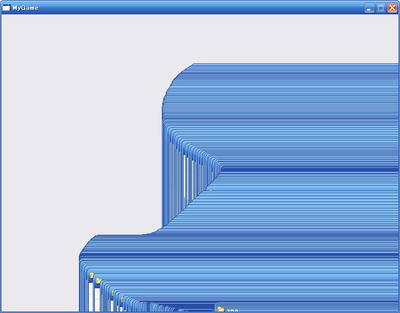

| 番組で放送された内容 | その真相 |
| チンパンジーの一人(匹?)が枝をへし折って一行に投げつけてきます。(チンパンジーは腕の力が力が人間の5倍はあるので、直径5センチはある、かなり太い枝でした。) しかし運良く誰にも当たらずにその枝は地面に落ちます。 |
投げつけてくるところまでは本物ですが、その枝が地面に落ちるところはスタッフが投げなおして撮りました。 よくよく考えてみるとこれは当たり前で、いきなり枝が投げられたのにそれが地面に落ちるシーンをカメラで上手く撮るのは難しいわけです。 |
| チンパンジーが木の上にいて動き回っているシーンが続きます。 | そのシーンはツギハギでした。別の時に撮ったものをつなぎ合わせたものだったのです。 よくよく落ち着いて観察すればそれはわかることで、木の葉っぱの種類が全然違います。 |
| 教授がチンパンジーが枝と葉っぱで作ったベッド(地上から20メートルくらい!)に座ってどんな具合か確かめます。 | スタッフからたのまれてやったそうです。 これもやはり当たり前で、今まで何度も来ているわけですから、わざわざ確かめるまでも無いということです。 |
| 森と森を分ける、木の生えていない道のようなところ(といっても舗装されているわけではないですし、幅も数メートル程度です)をチンパンジー達がたくさん横切ります。 | 別の日に取ったやつをつなぎ合わせています。そのため、同じ個体が何度も横切ったりしています。 |
Javaで3Dをやる手段の一つにJava OpenGL(JOGL)があります。
先日インストールしたので方法をメモしておきます。
インストールはここ(joglのサイト)から
ページの下の方にCurrently nightly buildというのがあり、そこにいろんなプラットフォーム用のファイルがあるのでそこから適切なやつをダウンロードします。
普通のWindowsなら
"jogl-*.*.*-pre-********-windows-i586.zip"
というやつでいいでしょう。
展開すると中にlibディレクトリがあり、dllやjarファイルが入っています。
gluegen-rt.dll,
jogl.dll,
jogl_awt.dll,
jogl_cg.dll,
gluegen-rt.jar,
jogl.jar
dllファイルをJavaのbinディレクトリに、
jarファイルをlib\extディレクトリの中に入れるとインストールは完了するようです。